Petite info utile à ceux qui avaient voulu tester Lightroom Classic CC… Et qui ne parvenaient plus à réinstaller Lightroom CC 2015 (ou Lightroom 6), même avec Time machine c’était complexe, ou même carrément impossible…
Ils sont à nouveau disponibles : ici Téléchargement de Lightroom 5 – de Lightroom 6 – de Lightroom CC 2015 en versions Mac et PC… Liens à jour par ici (24-12-2021).
Adobe a reconnu le problème et proposé une nouvelle version de l’instaleur de Lightroom Classic CC (version 7.01), qui n’écrasera plus Lightroom 6. Adobe propose un “pas à pas”, pour cela… Chez moi, ça a été un peu compliqué et j’ai du d’abord désisntaler totalement votre Lightroom Classic CC (c’est 100% garanti sans aucuns risque pour votre catalogue et vos images, qui restent intacts).
Puis aller dans le Menu Creative Cloud, sur le bouton d’installation de Lightroom Classic CC… et cliquez sur “Autres versions”. Qui vous donnera accès au téléchargement de Lightroom 6 (en fait l’ultime version Lightroom 6.13), ou de Lightroom CC 2015.13 (lorsque vous êtes en abonnement)… Mise à jour, que ue vous trouverez également à cette adresse, (mais je vous recommanderait plutôt de passer par le Menu d’installation de l’application Adobe Creatove Cloud). Ce que j’ai tenté (pour vous, car je n’avais pas besoin de faire ça) :
Evidement il y a la théorie… et la pratique ! Cela ne marche pas à tous les coups. En cas d’échec de l’installation, la solution passe par une meilleure désisntalation (car 9 fois sur 10 c’est la désinstallation incomplète qui bloque tout). Donc utiliser Adobe CC Cleaner Tools pour désisntaller Lightroom 6, ou le lien vers l’application de désinstallation, qui se trouve dans le dossier Lightroom).
Ouf… pas si simple que ça quand même ! Adobe aurait du imaginer que des gens voudraient tester Lightroom Classic CC, sans pour autant supprimer Lightroom 6. Faute avouée (et réparée), à moitié pardonnée… Ce qui devrait engager une fois de plus tout le monde à ne pas se précipiter avec une petite semaine sur la moindre mise à jour : c’est valable pour les applications, comme pour les système d’exploitation…
Bon, une fois que vous aurez réinstallé votre ancien Lightroom 6 (ou CC ancien nom), vous risquez de tomber la-dessus : car bien entendu votre ancien catalogue a du être mis à jour en V7 (donc a peut-être été déplacé / renommé… ou peut-être pas) :
Là, il sera assez simple d’aller chercher votre ancien catalogue (et même ses aperçus éventuellement, mais c’est facultatif) grâce à Time Machine. Ou sur votre disque de sauvegarde sans les aperçus (si vous avez réalisé une sauvegarde via LR, alors dézipez-le). Car bien entendu : vous aviez fait un clone de votre système (donc de votre catalogue LR6), avant de le convertir en LR7… n’est-ce pas ?
Non ? Dans ce cas, c’est que vous auriez du faire une formation avec moi, avant de faire des bêtises… Bon heureusement : tout n’est pas perdu. Je connais un moyen de récupérer votre catalogue pour le faire marcher dans LR6 : me contacter (je pratique des tarifs raisonnables pour le dépannage par skype ou même sur site à Paris et en Province).
PS : pourra-t-on lancer parallèlement les deux versions ? La 6 et la 7, en même temps ? Avec deux versions du même catalogue de 500.000 images ? Histoire de pouvoir chronométrer l’importante optimisation de la version Classic CC ? Bingo :
Oui, ça marche… mais il aura fallut arriver à 2h du matin pour ça ! Comme ça marchait déjà avec toutes les précédentes version de Lightroom, (ou de Photoshop, que l’on pouvait lancer parallèlement à des plus anciennes). LR6 prend même la précaution de couper la synchronisation à Lightroom Mobile, si elle avait été connectée à LR Classic CC précédemment…
Contrairement à une croyance répandue, il est toujours possible d’acheter Lightroom 6 sans abonnement. Si, si “sans abonnement”… Ainsi que la mise à jour depuis Lightroom 5 (et depuis toutes versions précédentes) vers Lightroom 6.
La question se pose cruellement aux utilisateurs de Lightroom 5.7 qui utilisent la carte, qui est toujours buggé (à cause d’un changement chez Google). Adobe corrigé le problème sur Lightroom 6 et sur Lightroom CC, mais pas sur Lightroom 5 apparement. Comme nous l’apprend un de nos lecteurs par mail :
“Bonjour, je travaille avec Lightroom 5.7 qui me suffit largement. Malheureusement le module Cartes ne fonctionne plus et il semble que la seule réponse d’Adobe soit de passer en version CC qui elle a été mise à jour. Suis je le seul utilisateur à m’étonner de la pression mise par Adobe pour passer à la version avec abonnement ? Sinon, au passage, merci pour le travail que vous fournissez pour ce site.”
Je recommande aux utilisateurs de Lightroom 5 de mettre à jour leur version en Lightroom 6 (ce qui ne coute que 74,40 € TTC : une dépense que je considère raisonnable, vu tout ce qu’ils vont gagner grâce à cette mise à jour).
Il est vrai que le lien que nous indiquions précédemment (relire cet ancien article), avait disparu depuis la dernière refonte du site d’Adobe. Mais heureusement je vous l’ai retrouvé :
- Acheter la mise à jours vers Lightroom 6 (licence sans abonnement) : 74,40 €TTC – Il suffit de cliquer sur le Menu déroulant “Type” pour accéder à l’option “Mise à niveau de licence”.
Merci qui ? Mmmm ? Ensuite savoir si il vaut mieux acheter Lightroom 6 (sans abonnement), ou Lightroom CC (sur abonnement qui donne accès à Lightroom Mobile et Photoshop) : voilà une autre question… Je vous recommande tout de même l’abonnement, qui donne accès à Lightroom Mobile et en plus à Photoshop CC (oui, le vrai Photoshop, complet).
Mais je conçois bien que quelqu’un qui n’a jamais appris à utiliser Photoshop (et n’en a pas besoin), puisse préférer Lightroom 6 (hors abonnement)… Et il aura bien raison, surtout si Lightroom Mobile ne l’intéresse pas (mais pourtant Lightroom Mobile c’est très intéressant).
MAJ : Ou télécharger les versions précédentes de Lightroom ? Par ici :
https://helpx.adobe.com/download-install…
Et par là pour Lightroom : https://helpx.adobe.com/lightroom/kb/lightroom-downloads
https://helpx.adobe.com/lightroom/kb/lightroom-downloads.html
If you purchased an Adobe Photoshop Lightroom product, and you no longer have the installation media, you can download replacement installers from this page.
Read before you download Adobe Photoshop Lightroom
- You need your Adobe Photoshop Lightroom serial number to complete the installation. Need help finding your serial number?
Sign in to My Adobe to find serial numbers for registered products. Or, see Find a serial number.
- Make sure that your system meets the requirements for Adobe Photoshop Lightroom.
- Having trouble? Get help from our community experts.
Download Adobe Photoshop Lightroom
How long does it take to download a product ? Replacements for other products
Adobe Photoshop Lightroom
Application Installers:
Updates :
macOS:
- Lightroom 6.13 | 465 MB | Release Notes
- Lightroom 6.12/2015.12 | 441 MB | Release Notes
- Lightroom 6.10.1/2015.10.1 | 441 MB | Release Notes
- Lightroom 6.10/2015.10 | 438 MB | Release Notes
- Lightroom 6.9/2015.9 | 430 MB | Release Notes
- Lightroom 6.8/2015.8 | 423 MB | Release Notes
- Lightroom 6.7/2015.7 | 414 MB | Release Notes
- Lightroom 6.6.1/2015.6.1 | 394 MB | Release Notes
- Lightroom 6.6/2015.6 | 394 MB | Release Notes
- Lightroom 6.5.1/2015.5.1 | 340 MB | Release Notes
- Lightroom 6.5/2015.5 | 339 MB | Release Notes
- Lightroom 6.4/2015.4 | 214 MB | Release Notes
- Lightroom 6.3/2015.3 | 209 MB | Release Notes
- Lightroom 6.2.1/2015.2.1 | 209 MB | Release Notes
- Lightroom 6.2/2015.2 | 209 MB | Release Notes
- Lightroom 6.1.1/2015.1.1 | 181 MB | Release Notes
- Lightroom 6.1/2015.1 | 174 MB | Release Notes
- Lightroom 6.0.1/2015.0.1 | 1 MB | Addresses issues related to launching Lightroom and accessing online help.
Windows:
- Lightroom 6.13 | 372 MB | Release Notes
- Lightroom 6.12/2015.12 | 347 MB | Release Notes
- Lightroom 6.10.1/2015.10.1 | 347 MB | Release Notes
- Lightroom 6.10/2015.10 | 344 MB | Release Notes
- Lightroom 6.9/2015.9 | 337 MB | Release Notes
- Lightroom 6.8/2015.8 | 330 MB | Release Notes
- Lightroom 6.7/2015.7 | 252 MB | Release Notes
- Lightroom 6.6.1/2015.6.1 | 244 MB | Release Notes
- Lightroom 6.6/2015.6 | 244 MB | Release Notes
- Lightroom 6.5.1/2015.5.1 | 247 MB | Release Notes
- Lightroom 6.5/2015.5 | 246 MB | Release Notes
- Lightroom 6.4/2015.4 | 236 MB | Release Notes
- Lightroom 6.3/2015.3 | 224 MB | Release Notes
- Lightroom 6.2.1/2015.2.1 | 224 MB | Release Notes
- Lightroom 6.2/2015.2 | 224 MB | Release Notes
- Lightroom 6.1.1/2015.1.1 | 188 MB | Release Notes
- Lightroom 6.1/2015.1 | 181 MB | Release Notes
- Lightroom 6.0.1/2015.0.1 | 15 MB | Addresses issues related to launching Lightroom and accessing online help
Note : please note, Lightroom 4 and 5 are no longer officially supported products:
https://helpx.adobe.com/support/programs/adobe-support-policies-supported-product-versions.html






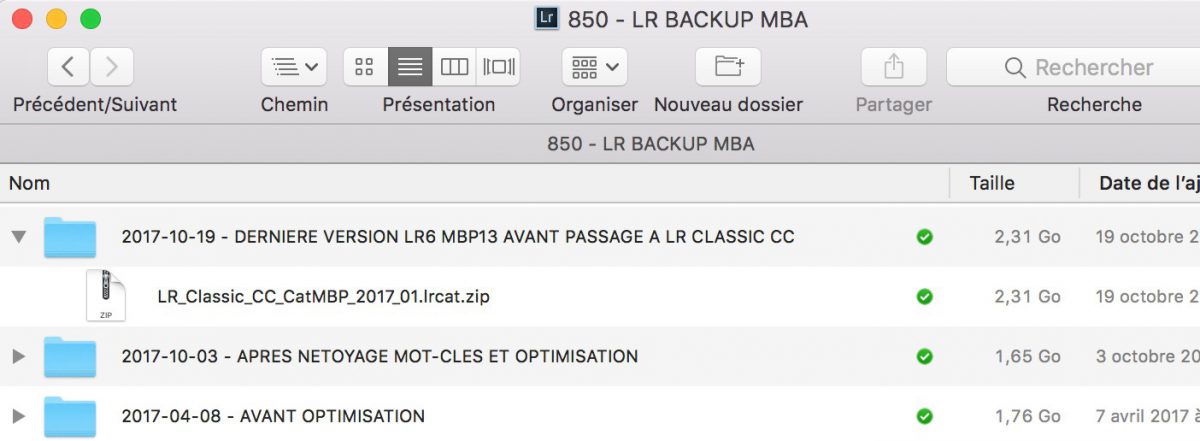

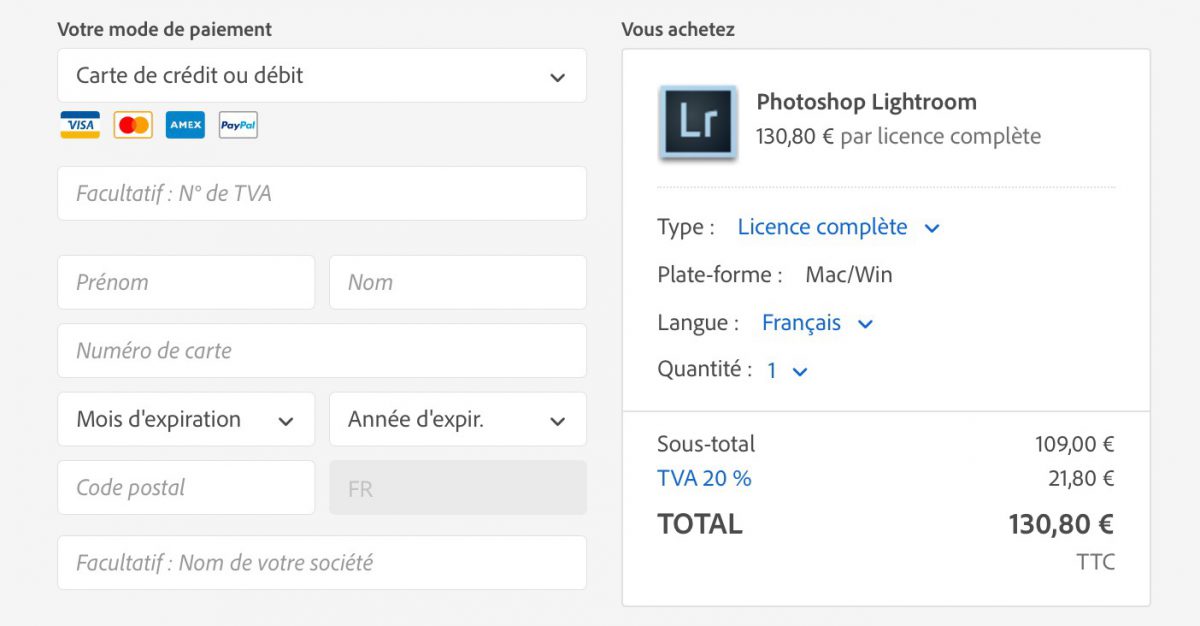
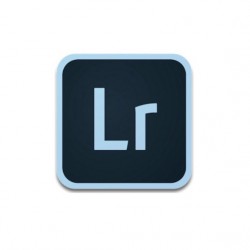
Pourrais tu mettre un lien pour le téléchargement de la MAJ? Creative cloud n’a jamais marché chez moi…
Merci d’avance JF
C’est dans l’article : “Mise à jour, que ue vous trouverez également à cette adresse, (mais je vous recommanderait plutôt de passer par le Menu d’installation de l’application Adobe Creatove Cloud). Ce que j’ai tenté (pour vous, car je n’avais pas besoin de faire ça) :
https://helpx.adobe.com/lightroom/kb/lightroom-downloads.html
Mais il vaut mieux installer la dernière version de Creative Cloud (gratuite, il faudra dans tous les cas, créer voter compter Adobe : ça c’est obligatoire…)
Une fois que le compte est crée, l’application Creative Cloud marche parfaitement bien désormais…
Merci !
Je vais mettre à jour CC également.